7 correctifs pour le logiciel AMD Adrenalin qui ne fonctionne pas ou ne souvre pas

Vous êtes confronté au problème du logiciel AMD Adrenalin qui ne fonctionne pas ou ne s
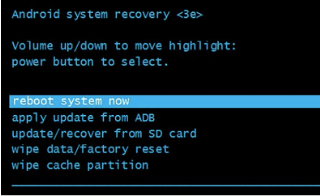
Nos smartphones sont tout simplement emballés avec une pléthore de fonctionnalités et de fonctions haut de gamme qui manquent même à iOS. Néanmoins, il peut y avoir des moments où un composant logiciel ou matériel peut mal fonctionner puisque nous avons observé plusieurs utilisateurs se plaindre que leur bouton d'alimentation causait des problèmes . Nous avons essayé de répertorier les meilleures façons de redémarrer le téléphone lorsque le bouton d'alimentation ne fonctionne pas correctement.
Ne vous inquiétez pas si un "bouton d'alimentation cassé" semble être la fin du jeu de votre téléphone Android, car cela n'a pas à l'être ! Vous pouvez essayer plusieurs solutions de contournement mentionnées ci-dessous qui vous aideront à continuer à utiliser votre appareil sans aucun problème.
Si vous vous êtes verrouillé sur votre téléphone, essayez l'une de ces méthodes pour contourner l'écran de verrouillage .
Comment redémarrer un téléphone sans bouton d'alimentation ?
Les méthodes que vous utilisez fonctionneront selon que l'écran du téléphone est allumé/éteint ou simplement en mode veille.
Tout d'abord, nous discuterons des solutions de contournement appropriées pour redémarrer le téléphone lorsque le bouton d'alimentation ne fonctionne pas ( lorsque l'écran est éteint ).
MÉTHODE 1- Utilisez les boutons de volume et d'accueil
Vous devez entrer dans le menu de démarrage pour redémarrer le téléphone lorsque le bouton d'alimentation ne fonctionne pas. Une fois que vous êtes dans le menu de démarrage, vous pouvez résoudre de nombreux problèmes liés à votre Android. Cependant, ces options sont souvent utilisées pour réinitialiser le téléphone ou pour effacer le cache Android . La plupart des gens savent que cela peut également vous aider à redémarrer Android lorsque le bouton d'alimentation est cassé ou ne fonctionne pas correctement.
ÉTAPE 1- Appuyez sur les boutons Volume Up & Down. Si votre appareil dispose d'un bouton Accueil, essayez d'appuyer simultanément sur le bouton Volume et Accueil.
ÉTAPE 2 - Lorsque le menu de démarrage apparaît sur votre écran, à l'aide du bouton de volume, sélectionnez les options indiquant Redémarrer ou Redémarrer votre appareil.
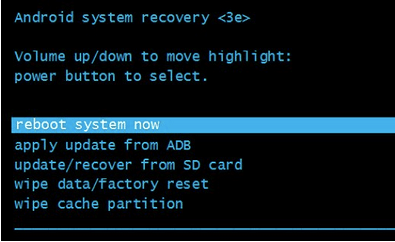
Heureusement, cette solution de contournement devrait vous aider à redémarrer le téléphone sans le bouton d'alimentation sans aucun problème.
MÉTHODE 2- Chargez votre appareil
Si votre téléphone est à court de batterie, la première méthode ne fonctionnera pas pour vous pendant que vous souhaitez redémarrer votre téléphone lorsque le bouton d'alimentation ne fonctionne pas. Donc, le meilleur pari suivant est de brancher votre smartphone sur un chargeur et d'attendre que votre smartphone redémarre le sien.
Nous discuterons des solutions de contournement appropriées pour redémarrer le téléphone lorsque le bouton d'alimentation ne fonctionne pas ( lorsque le téléphone est en mode veille ).
Vous pourriez trouver cela utile: Meilleures applications de suppression d'écran de verrouillage pour Android
MÉTHODE 3 - Utilisez Double Tap pour réveiller l'écran
Eh bien, les choses deviendront beaucoup plus faciles si votre téléphone est en mode veille. Étant donné que la plupart des smartphones ont une capacité DTSO (Double Tap Screen ON/OFF). Vous pouvez essayer d'utiliser cette fonctionnalité utile pour vous assurer de pouvoir redémarrer facilement votre Android lorsque le bouton d'alimentation ne fonctionne pas. Pour activer la fonctionnalité, suivez les étapes ci-dessous :
ÉTAPE 1- Dirigez-vous vers les paramètres Android et accédez au menu Affichage.
ÉTAPE 2- Maintenant, activez simplement l'option « Appuyez deux fois pour vous réveiller ».
Sur certains téléphones, vous pouvez trouver cette option dans Mode veille et autres paramètres connexes. Si votre téléphone Android ne dispose pas de ce paramètre. Il existe également un hack simple qui vous aidera à redémarrer le téléphone sans le bouton d'alimentation :p
(Appelez simplement votre téléphone depuis un autre appareil et cela illuminera simplement votre écran)
MÉTHODE 4- Redémarrez Android avec ADB (Android Debug Bridge)
Cette méthode ne fonctionnera que si les options de débogage USB sont activées sur votre appareil . Si c'est le cas, il sera alors facile de redémarrer le téléphone sans bouton d'alimentation. Suivez attentivement les étapes :
ÉTAPE 1- Téléchargez Android Studio & SD Tools depuis le site officiel du développeur sur votre système.
ÉTAPE 2 - Une fois l'installation réussie, accédez au répertoire dans lequel vous avez installé ADB.
ÉTAPE 3- Lancez l'invite de commande et dirigez-vous simplement vers l'emplacement respectif de votre répertoire ADB.
ÉTAPE 4- À cette étape, connectez votre smartphone à votre PC via un câble USB.
ÉTAPE 5- Exécutez la commande : ADB devices.
ÉTAPE 6- Dès que vous faites cela, l'ID et le nom de votre appareil seront affichés. Si vous ne voyez pas ces informations, les pilotes du périphérique ne sont probablement pas installés ou l'option de débogage USB est désactivée sur votre téléphone.
ÉTAPE 7- Si l'ID et le nom du téléphone s'affichent, notez-le simplement et exécutez la commande :
adb - s redémarrage. De plus, l'exécution de la ligne de commande : adb reboot fonctionnerait également !
Gardez patience; votre Android va bientôt redémarrer sans le bouton d'alimentation !
Cela pourrait vous être utile : que pouvez-vous faire avec le mode développeur sur Android ?
MÉTHODE 5- Utiliser la fonction de mise sous/hors tension programmée
Eh bien, la plupart des smartphones Android sont livrés avec une fonction de mise sous/hors tension programmée. Cela permet de redémarrer votre appareil en fonction des horaires définis. Pour l'activer sur votre Android, vous devez suivre les étapes ci-dessous :
ÉTAPE 1- Dirigez-vous vers les paramètres Android et accédez au menu Accessibilité.
ÉTAPE 2 - Dans la liste des options, recherchez simplement la mise sous/hors tension programmée.
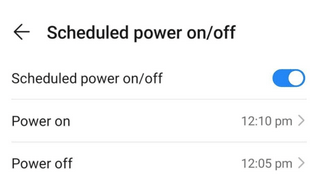
L'activation de cette option garantira que si votre téléphone s'éteint pour une raison quelconque. Il redémarrera au moins à l'heure prévue. Espérons que cela vous aide à sortir de la boucle, "comment puis-je redémarrer mon téléphone sans le bouton d'alimentation".
MÉTHODE 6 - Remapper le bouton d'alimentation
Le marché Android regorge de nombreuses applications tierces qui aident les utilisateurs à remapper les boutons d'alimentation. Vous pouvez simplement utiliser les avantages du bouton d'alimentation via un autre bouton (qui fonctionne correctement. Pour remapper le bouton d'alimentation, vous devez suivre les étapes ci-dessous :
ÉTAPE 1- Installez l'application Android : Bouton d'alimentation vers bouton de volume
ÉTAPE 2- Vous devez cocher les options « démarrer » et « écran désactivé ».
ÉTAPE 3 - De plus, vous devez accorder les autorisations nécessaires pour que l'application puisse fonctionner correctement.
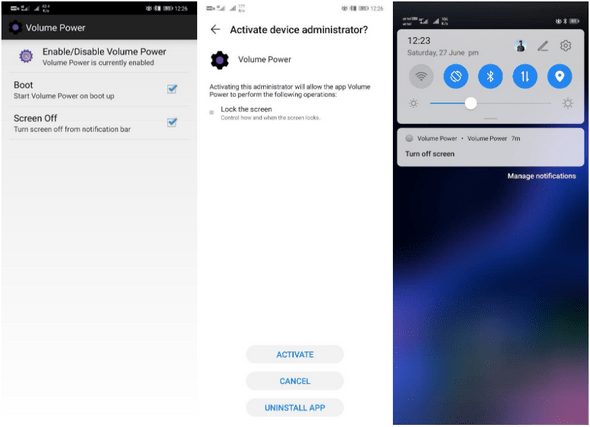
Une fois configuré avec succès, vous pouvez simplement verrouiller votre téléphone en appuyant sur la notification et l'activer à l'aide des boutons de volume. Alternativement, vous pouvez utiliser une application comme Gravity Screen pour remplacer les boutons d'alimentation. Espérons que vous pouvez redémarrer votre téléphone sans le bouton d'alimentation en utilisant l'une de ces applications.
Cela pourrait vous être utile : les paramètres Android que vous devez modifier dès maintenant
|
Astuce bonus : réinitialisez votre appareil Android de temps à autre Eh bien, il y a des moments où votre bouton d'alimentation cesse de fonctionner en raison de problèmes logiciels. Pour résoudre ce problème, vous pouvez réinitialiser votre smartphone Android. Cela vous aidera à réparer tous les bogues et problèmes potentiels liés à votre logiciel. N'oubliez pas que la réinitialisation matérielle de votre téléphone peut entraîner la perte de vos données. Alors, assurez-vous de sauvegarder vos fichiers et dossiers stockés sur votre appareil et suivez la méthode ci-dessous : ÉTAPE 1- Éteignez le téléphone. ÉTAPE 2 - Appuyez et maintenez enfoncés les boutons d'alimentation et d'augmentation du volume jusqu'à ce que le mode de récupération apparaisse sur votre écran. ÉTAPE 3- À l'aide du bouton Volume, faites défiler la liste des options et sélectionnez l'option Wipe data/factory reset. |
Conseils utiles pour protéger le bouton d'alimentation à l'avenir
Eh bien, ce sont certaines précautions que vous pouvez prendre pour ne pas rester coincé dans la boucle, "Comment redémarrer mon téléphone sans le bouton d'alimentation?".
Avez-vous des suggestions? N'hésitez pas à les mentionner ci-dessous. J'espère que notre guide vous aidera à redémarrer votre appareil téléphonique sans bouton d'alimentation !
LECTURE SUIVANTE : Comment installer Android sur une tablette Windows ou vice-versa ?
Vous êtes confronté au problème du logiciel AMD Adrenalin qui ne fonctionne pas ou ne s
Pour corriger l
Apprenez à maîtriser le chat Zoom, une fonctionnalité essentielle pour les visioconférences, avec nos conseils et astuces.
Découvrez notre examen approfondi de l
Découvrez comment récupérer votre Instagram après avoir été désactivé en suivant nos étapes claires et simples.
Découvrez comment savoir qui a consulté votre profil Instagram avec nos solutions pratiques. Sauvegardez votre vie privée tout en restant informé !
Apprenez à créer des GIF animés facilement avec votre Galaxy S22. Découvrez les méthodes intégrées et des applications pratiques pour enrichir votre expérience.
Découvrez comment changer la devise dans Google Maps en quelques étapes simples pour mieux planifier vos finances durant votre voyage.
Microsoft Teams s
Vous obtenez l








